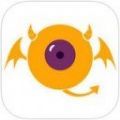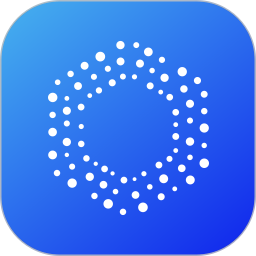快速导航
vivo Y37如何恢复出厂设置
2025-08-14 11:27:01来源:兔叽下载站编辑:test
vivo Y37怎么恢复出厂设置,vivo Y37恢复出厂设置方法
在使用vivo Y37手机的过程中,有时候我们可能需要将手机恢复到出厂设置的状态。恢复出厂设置可以清除手机中的所有个人数据、设置和下载的应用程序,让手机回到初始状态,就像是刚买回来时一样。这对于解决一些系统问题、清除隐私数据或者想要重新开始使用手机的用户来说,是一个非常有用的功能。接下来,我们就详细介绍一下vivo Y37恢复出厂设置的方法。
一、恢复出厂设置前的准备
在进行恢复出厂设置之前,务必备份手机中的重要数据。因为恢复出厂设置会清除以下数据:
1. 联系人:手机中的所有联系人信息都会被删除。
2. 短信:已发送、已接收和草稿箱中的短信都将消失。
3. 照片和视频:存储在手机内存或SD卡中的所有照片和视频会被清除。
4. 通话记录:之前的通话记录将无法找回。

5. 应用数据:所有应用程序的个人设置和数据都会被清除,例如游戏进度、社交应用的聊天记录等。
备份数据的方法有多种,你可以使用vivo手机自带的云服务功能进行备份,也可以通过电脑端的vivo手机助手进行备份,或者将重要数据复制到电脑、SD卡等外部存储设备中。
二、恢复出厂设置的操作步骤
vivo Y37恢复出厂设置有两种常见的方式,分别是通过设置菜单进行恢复和在Recovery模式下恢复。下面我们分别介绍这两种方法。
(一)通过设置菜单恢复出厂设置
1. 打开手机主屏幕上的“设置”图标。
2. 在设置菜单中,找到并点击“更多设置”选项。
3. 进入“更多设置”页面后,向下滚动找到“恢复出厂设置”选项,然后点击进入。

4. 在“恢复出厂设置”页面,你可以看到两个选项:“还原所有设置”和“清除所有数据(格式化存储)”。
- “还原所有设置”:只会清除手机的设置选项,如壁纸、铃声、网络设置等,不会删除任何个人数据。
- “清除所有数据(格式化存储)”:这是真正将手机恢复到出厂设置的操作,会删除手机中的所有个人数据、应用程序及其数据等。请谨慎选择该选项,确保你已经备份了重要数据。
5. 如果你选择“清除所有数据(格式化存储)”,系统会提示你输入锁屏密码(如果有的话),以确认是你本人在操作。输入正确密码后,点击“清除数据”按钮。
6. 接下来,手机会自动重启,并开始进行恢复出厂设置的操作。这个过程可能需要一些时间,根据手机存储的数据量不同,时间可能在几分钟到半小时不等。在恢复过程中,请不要进行任何操作,以免中断恢复过程。
7. 恢复完成后,手机会重启进入初始设置界面,你可以按照屏幕提示重新设置手机,如选择语言、连接Wi-Fi、登录账户等。
(二)在Recovery模式下恢复出厂设置
在某些情况下,例如手机系统出现严重故障无法正常进入设置菜单时,我们可以通过Recovery模式来恢复出厂设置。进入Recovery模式的方法可能因手机型号和系统版本略有不同。一般来说,可以在关机状态下,同时按住电源键和音量上键(或音量下键),直到手机屏幕上出现Recovery模式的界面。
1. 进入Recovery模式后,使用音量键选择“清除数据/恢复出厂设置”选项,然后按下电源键确认。
2. 接下来,系统会提示你确认操作,同样选择“清除所有数据”选项,然后按下电源键。
3. 之后,手机会自动重启并开始恢复出厂设置的过程,与通过设置菜单恢复的后续步骤类似。
三、恢复出厂设置后的注意事项
1. 重新设置手机:恢复出厂设置后,手机会回到初始状态,你需要重新设置手机的各种参数,如语言、壁纸、铃声、网络连接、账户登录等。
2. 安装应用程序:之前安装的应用程序都已被删除,你需要重新从应用商店下载并安装你常用的应用。
3. 恢复数据:如果你之前进行了数据备份,可以通过云服务或其他备份方式将数据恢复到手机中。
总之,vivo Y37恢复出厂设置是一个相对简单的操作,但在进行之前一定要谨慎备份重要数据。希望通过本文的介绍,你能够顺利地将vivo Y37手机恢复到出厂设置状态,解决你遇到的问题。如果你在恢复过程中遇到任何困难,建议你联系vivo官方客服或前往售后服务中心寻求帮助。
相关资讯
更多>推荐下载
-

漫画秀官网
阅读浏览 | 13.69MB | 2025-08-14
进入 -
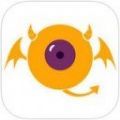
漫画魔镜最新版
阅读浏览 | 37.38MB | 2025-08-14
进入 -

抖哇短视频官方最新版
影音播放 | 64.79MB | 2025-08-14
进入 -

今日结兼职官网正版
办公学习 | 40.7MB | 2025-08-14
进入 -

qq透明头像生成器免费版
摄影图像 | 49Mb | 2025-08-13
进入 -

小冰棍定位
系统工具 | 20.45MB | 2025-08-13
进入 -

n次元漫画
阅读浏览 | 5.79MB | 2025-08-13
进入 -

看动漫
阅读浏览 | 44.24MB | 2025-08-13
进入 -

智慧当家分期购物V1.0.2 安卓版
网上购物 | 8.14MB | 2025-08-13
进入 -
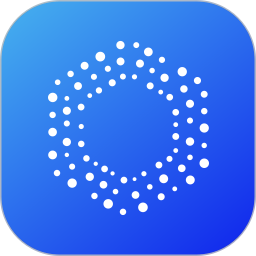
在这儿安卓版
生活实用 | 58.6 MB | 2025-08-12
进入